Tailieumoi.vn giới thiệu giải bài tập Chuyên đề Tin học 10 Bài 1: Tóm tắt các khả năng của hệ soạn thảo văn bản sách Cánh diều hay, chi tiết giúp học sinh xem và so sánh lời giải từ đó biết cách làm bài tập Chuyên đề học tập Tin học 10. Mời các bạn đón xem:
Giải bài tập Chuyên đề Tin học 10 Bài 1: Tóm tắt các khả năng của hệ soạn thảo văn bản
Trả lời:
What you see is what you get = Bạn nhìn thấy gì thì bạn nhận được như vậy
Ví dụ: Khi soạn thảo văn bản người dùng quyết định nội dung và hình thức trình bày văn bản.
2. Bảng chọn chức năng của phần mềm soạn thảo
Trả lời:
Chọn Home Chọn Find hoặc nhấn Ctrl + F Nhập từ cần tìm Nhấn Enter hoặc Ok Lúc này tất cả các từ cần tìm sẽ hiện ra.
Hoặc chúng ta tạo mục lục cho các nội dung chính của tệp văn bản thông qua các nhóm lệnh thuộc dải lệnh References.
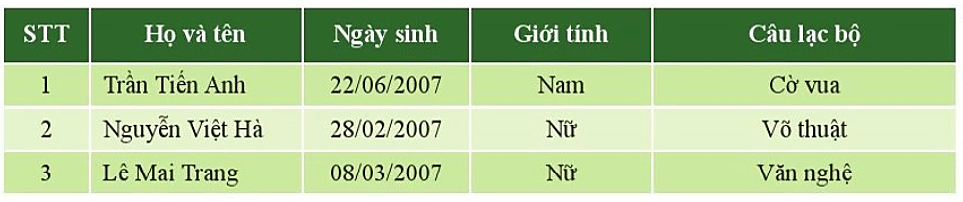
Gợi ý: Nháy chuột vào một vị trí trong bảng, trên bảng chọn sẽ xuất hiện dải lệnh Table Tools, chọn nhánh Design và chọn cách thể hiện để có một bảng danh sách đẹp.
Trả lời:
Bước 1: Chọn Insert/Table/Kéo thả chuột chọn 5 hàng 5 cột
Bước 2: Gõ nội dung cho bảng
Bước 3: Trong thẻ Design chọn mẫu bảng.
Các em tham khảo mẫu sau:
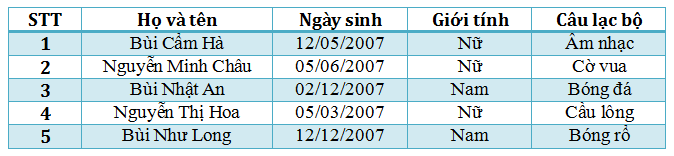
Trong đầm gì đẹp bằng sen
Lá xanh, bông trắng lại chen nhuỵ vàng.
Nhuỵ vàng, bông trắng, lá xanh,
Gần bùn mà chẳng hôi tanh mùi bùn
(Theo Tục ngữ và ca dao Việt Nam 1999, NXB Giáo dục)
Lưu kết quả dưới dạng file word (kiểu “.docx”)

Chú ý: Cần chọn màu chữ phù hợp để có thể đọc được câu ca dao (tham khảo Hình 5).
Trả lời:
Bước 1: Chọn Insert/Picture/Chọn ảnh hoa sen
Bước 2: Gõ câu ca dao
Bước 3: Kích chuột phải vào ảnh hoa sen chọn Text wrapping/Bihind Text

Bước 4: Chọn File/Save hoặc nhấn tổ hợp Ctrl+S, gõ tên văn bản và chọn thư mục lưu → OK
Câu hỏi tự kiểm tra
Trả lời:
Nếu em xem văn bản ở chế độ Print Layout (bố cục in) và thấy lề trái rộng hơn lề phải thì khi in ra lề trái rộng hơn lề phải. Vì nếu em xem văn bản ở chế độ Print Layout (bố cục in) như nào thì khi in ra sẽ như vậy.
Trả lời:
Hệ soạn thảo văn bản cung cấp công cụ tạo tiêu đề ở nhiều mức khau nhau để giúp cho việc trình bày văn bản được rõ ràng, người đọc dễ hiểu nội dung của văn bản, tùy vào mục đích của người dùng để chọn các tiêu đề ở mức độ khác nhau.
Trả lời:
5 công cụ em hay dùng trong dải lệnh Home:
- Font
- Font Size
- Bold (Ctrl+B)
- Agin Text Left (Ctrl+L)
- Line Spacing
3 công cụ em hay dùng trong dải lệnh Insert:
- Page Break
- Table
- Picture